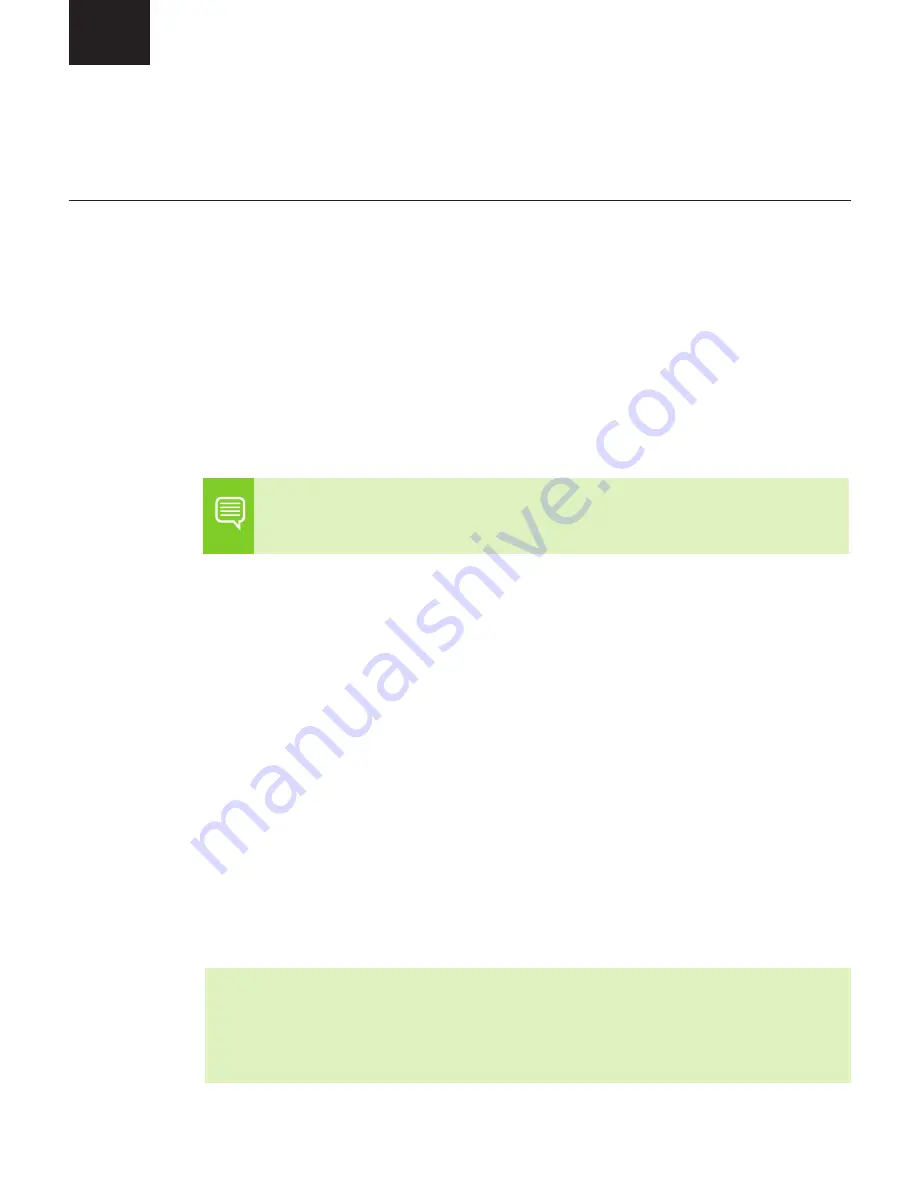
Page 24 | Quadro GV100 Quick Start Guide
EN
DE
Installation der Treiber
Ist die Hardware installiert, kann anschließend der
Grafiktreiber installiert werden.
1
Schalten Sie Ihren Computer ein, starten Sie Windows
oder Linux, und melden Sie sich mit einem Konto mit
Administratorrechten an.
Hinweis: Da momentan kein GPU-Treiber geladen ist, läuft
die Anzeige u. U. mit reduzierter Auflösung bzw. Bildqualität.
2
Laden Sie den Treiber herunter, und installieren Sie ihn.
•
Wählen Sie auf
www.nvidia.com/treiber
den Optimal
Driver for Enterprise (ODE) aus und laden Sie ihn herunter.
•
Legen Sie als „Produkttyp“ Quadro fest. In den
Dropdown-Menüs können Sie dann den Quadro GV100
sowie Ihr Betriebssystem auswählen.
•
Starten Sie die heruntergeladene ausführbare Datei, und
befolgen Sie die Installationsanleitung, um die Installation
abzuschließen.
Das Installationsprogramm fordert Sie u. U. dazu auf, Ihr
System neu zu starten, sobald die Installation des Treibers
abgeschlossen ist.
Herzlichen Glückwunsch! Ihre NVIDIA
Quadro Grafikkarte ist nun einsatzbereit!
05
SOFTWARE-INSTALLATION
UND -KONFIGURATION
Summary of Contents for Quadro GV100 NVLink Bridge
Page 1: ...QUICK START GUIDE GV100 QUICK START GUIDE GV100...
Page 34: ...EN Quadro GV100 Quick Start Guide Page 33 RU 03 1 2 3 4 5 PCI x16 Quadro GV100...
Page 36: ...EN Quadro GV100 Quick Start Guide Page 35 RU 04 1 2 DisplayPort Quadro GV100...
Page 48: ...EN Quadro GV100 Quick Start Guide Page 47 SC 04 1 GPU 2 DisplayPort Quadro GV100...
Page 52: ...EN Quadro GV100 Quick Start Guide Page 51 TC 03 1 2 3 AC 4 5 x16 PCI Quadro GV100 GPU...
Page 54: ...EN Quadro GV100 Quick Start Guide Page 53 TC 04 1 GPU 2 DisplayPort Quadro GV100...
Page 60: ...EN Quadro GV100 Quick Start Guide Page 59 JP 04 1 GPU 2 DisplayPort Quadro GV100...
Page 64: ...EN Quadro GV100 Quick Start Guide Page 63 KR 03 1 2 3 AC 4 5 x16 PCI Quadro GV100 GPU 2...
Page 66: ...EN Quadro GV100 Quick Start Guide Page 65 KR 04 1 GPU 2 DisplayPort Quadro GV100...
















































